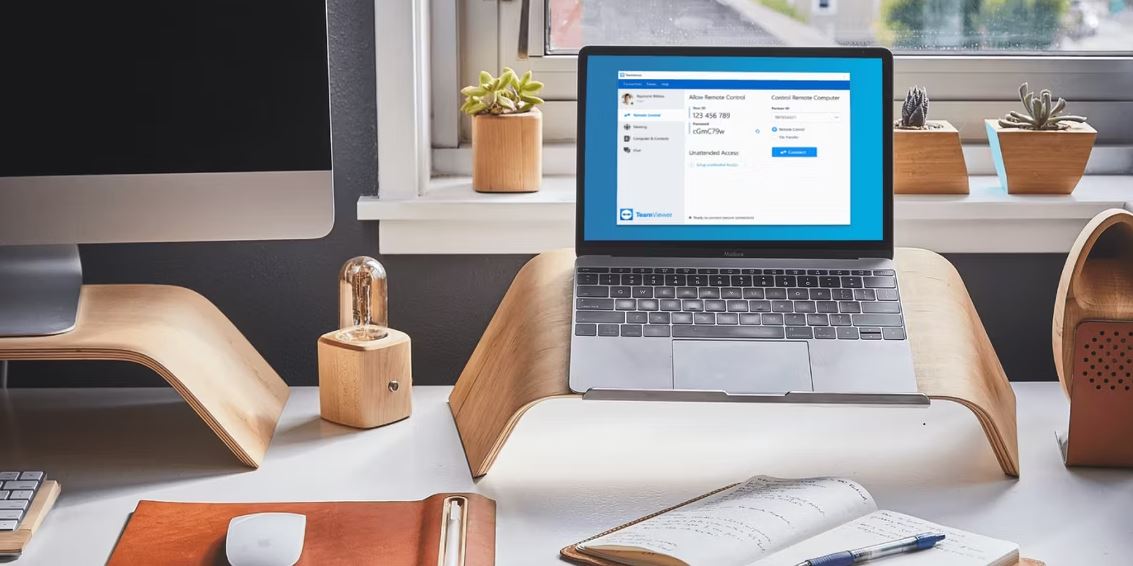آیا باید از راه دور به کامپیوتر دیگری دسترسی داشته باشید یا دسترسی از راه دور به کامپیوتر لینوکس خود را بپذیرید؟ در اینجا نحوه استفاده از TeamViewer در لینوکس آورده شده است. نصب TeamViewer در لینوکس را یاد بگیرید.
بدون شک TeamViewer یکی از محبوب ترین کلاینت های محاسباتی از راه دور موجود در اینترنت است. مانند ویندوز و macOS، کاربران لینوکس نیز می توانند TeamViewer را برای دسترسی از راه دور به دستگاه ها و کامپیوتر های دیگر نصب کنند.
دانلود TeamViewer برای لینوکس
قبل از نصب TeamViewer، باید بسته رسمی را از وب سایت TeamViewer دانلود کنید. بسته هایی برای Debian، Arch Linux، openSUSE و Fedora پیدا خواهید کرد.
دانلود: TeamViewer (لینوکس)
برای شناسایی بسته ای که باید برای سیستم لینوکس خود دانلود کنید به جدول زیر مراجعه کنید:
:
| Distribution Name | Package Extension |
|---|---|
| Debian/Ubuntu | “.deb” package |
| Arch Linux | “.tar” package |
| CentOS/Fedora/openSUSE | “.rpm” package |
اگرچه وبسایت TeamViewer بستهها را بر اساس خانوادههای توزیع دستهبندی کرده است، گاهی اوقات تشخیص اینکه کدام یک برای سیستم شما مناسب است دشوار است.
اگر با خط فرمان راحت تر هستید، می توانید بسته را با استفاده از ابزار wget یا curl دانلود کنید.
برای بسته DEB، اجرا کنید:
wget https://download.teamviewer.com/download/linux/teamviewer_amd64.deb
curl https://download.teamviewer.com/download/linux/teamviewer_amd64.debدانلود بسته TAR با:
wget https://download.teamviewer.com/download/linux/teamviewer_amd64.tar.xz
curl https://download.teamviewer.com/download/linux/teamviewer_amd64.tar.xzبرای دانلود بسته RPM اجرا کنید:
wget https://download.teamviewer.com/download/linux/teamviewer.x86_64.rpm
curl https://download.teamviewer.com/download/linux/teamviewer.x86_64.rpmبسته را دانلود کرده و در محل مناسبی در حافظه سیستم خود ذخیره کنید.
برای دانلود نسخههای قدیمیتر TeamViewer، مانند TeamViewer 10 یا 11، به قسمت منابع دیگر بروید و روی مشاهده نسخههای قبلی کلیک کنید.
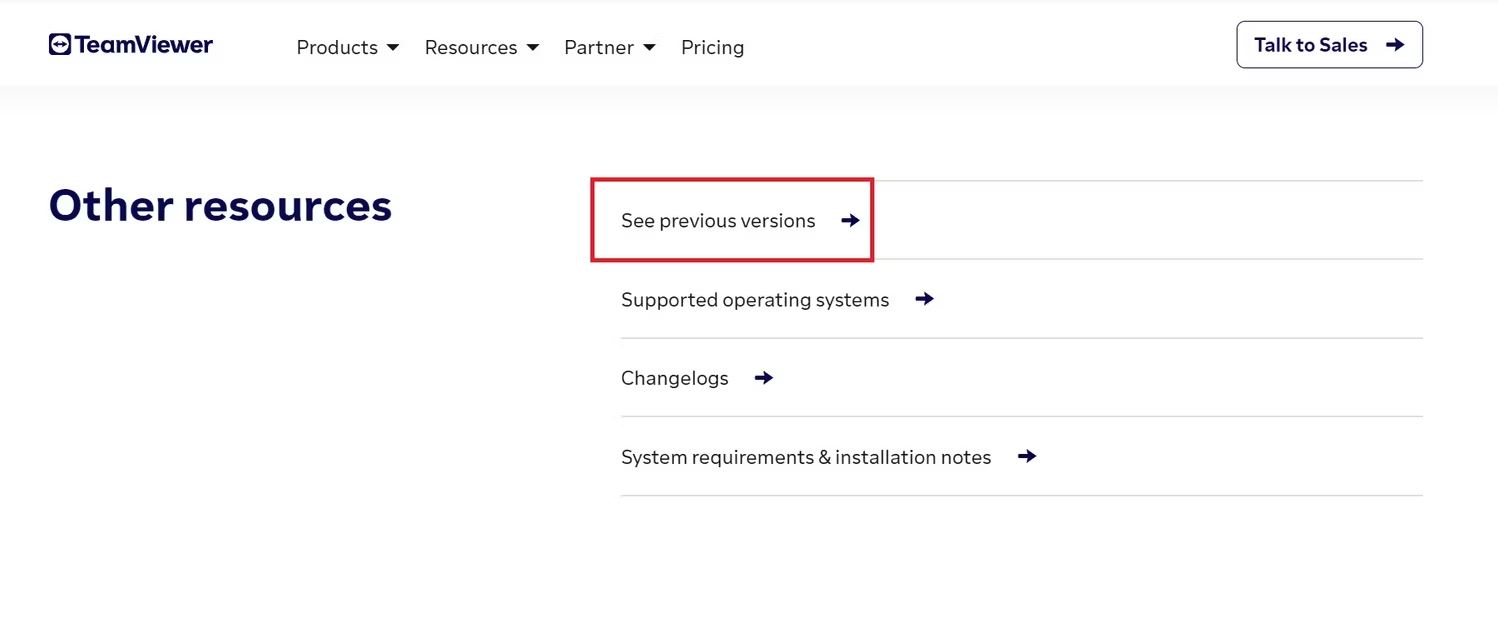
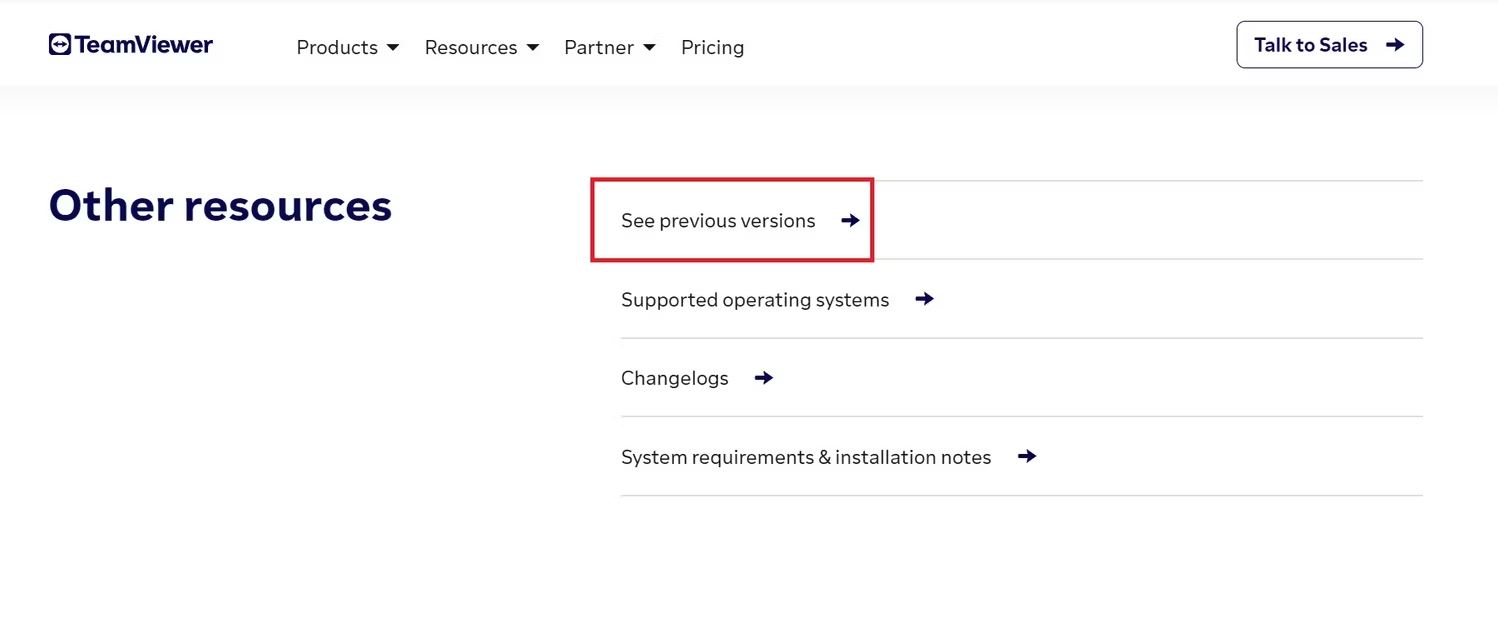
TeamViewer را بر روی Distros مبتنی بر Debian نصب کنید
برای نصب TeamViewer در دبیان یا اوبونتو، ترمینال را راه اندازی کنید و به دایرکتوری که فایل DEB را در آن ذخیره کرده اید بروید.
سپس بسته را با استفاده از APT به صورت زیر نصب کنید:
sudo apt install ./teamviewer_15.17.6_amd64.debدایرکتوری را با استفاده از برنامه Files باز کنید و روی بسته DEB دوبار کلیک کنید تا به صورت گرافیکی نصب شود.
TeamViewer را روی توزیعهای مبتنی بر Arch نصب کنید
ساده ترین راه برای نصب TeamViewer در Arch Linux این است که ابتدا Yay را نصب و راه اندازی کنید، سپس برای نصب TeamViewer از AUR موارد زیر را اجرا کنید:
yay -S teamviewerبرای نصب TeamViewer بر روی Arch Linux با استفاده از آرشیو TAR، ابتدا بسته TAR را از وب سایت دانلود کنید. سپس، ترمینال را باز کنید و به دایرکتوری که بسته را دانلود کرده اید بروید.
از آنجایی که بسته TeamViewer حاوی اطلاعات PKGBUILD نیست، باید TeamViewer را با استخراج دستی بسته و سپس اجرای فایل راه اندازی اجرا و نصب کنید.
بسته TAR.XZ دانلود شده را با استفاده از tar استخراج کنید:
cd teamviewerسپس دایرکتوری را با cd به پوشه teamviewer که به تازگی ایجاد شده است تغییر دهید:
sudo chmod +x tv-setupمجوزهای اجرایی را به فایل tv-setup اختصاص دهید:
./tv-setup checklibsبررسی کنید که آیا سیستم شما تمام وابستگی های لازم را دارد با:
sudo chmod +x teamviewerبرای اجرای TeamViewer بدون نصب، مجوزهای اجرایی را با استفاده از chmod به فایل teamviewer بدهید:
./teamviewerسپس TeamViewer را از خط فرمان به صورت زیر اجرا کنید:
sudo ./tv-setup installهمچنین، میتوانید با استفاده از مدیر فایل به پوشه teamviewer بروید و روی فایل اجرایی دوبار کلیک کنید تا برنامه اجرا شود.
اگر می خواهید TeamViewer را در توزیع مبتنی بر Arch خود نصب کنید، دستور زیر را صادر کنید:
sudo ./tv-setup install forceهمچنین می توانید بسته را با استفاده از موارد زیر به اجبار نصب کنید:
نحوه نصب TeamViewer در Fedora/RHEL
DNF مدیر بسته پیش فرض است که روی فدورا و RHEL از قبل نصب شده است. این به شما امکان می دهد برنامه ها را به صورت محلی با استفاده از بسته های منبع نصب کنید.
ترمینال را باز کنید و به دایرکتوری که حاوی فایل RPM دانلود شده است بروید. سپس برای نصب بسته، موارد زیر را صادر کنید:
sudo dnf install ./teamviewer_*_amd64.rpmDNF به طور خودکار تمام وابستگی های مورد نیاز TeamViewer را نصب می کند.
اگر از طرفداران مدیریت بسته DNF نیستید، می توانید از YUM نیز استفاده کنید. برای نصب بسته TeamViewer با استفاده از DNF، اجرا کنید:
sudo yum install ./teamviewer_*_amd64.rpmمحاسبات از راه دور در لینوکس ساده شده است!
TeamViewer ویژگی های متعددی را ارائه می دهد که برای تنظیم محاسبات از راه دور در کامپیوتر خود به آنها نیاز دارید. می توانید به دستگاه های دیگر متصل شوید، دسکتاپ های دیگر را کنترل کنید و به سیستم فایل کامپیوتر های مختلف از طریق اینترنت دسترسی داشته باشید.
شما به راحتی می توانید یک سرور VNC را در دستگاه اوبونتو خود راه اندازی کنید تا محاسبات از راه دور را فعال کنید. با استفاده از این فناوری حتی می توانید با استفاده از گوشی هوشمند اندرویدی خود کامپیوتر را کنترل کنید.